win10玩csgo总是弹回桌面怎么办 win10玩csgo一直弹回桌面解决方法
更新时间:2024-05-08 11:50:57作者:run
如果你在win10系统下玩csgo时频繁遇到弹回桌面的问题,可能会让你感到困惑和烦恼,那么win10玩csgo总是弹回桌面怎么办呢?在本文中我们将为你分享win10玩csgo一直弹回桌面解决方法,不再受到频繁弹回桌面的干扰。
具体方法如下:
方法一:开启旧版组件
1、点击左下角任务栏中的开始,选择"Windows系统"中的"控制面板"打开。
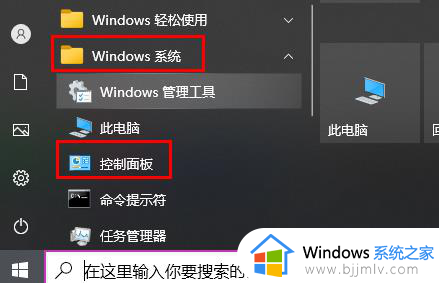
2、在打开的窗口界面中,点击其中的"程序和功能"选项。
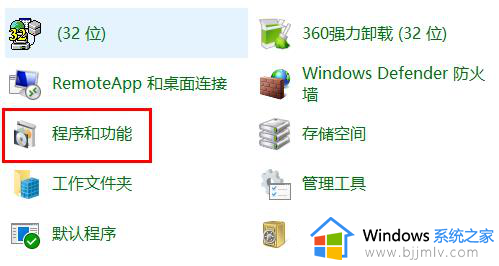
3、进入新界面后,点击左上角的"启用或关闭windows功能"选项。
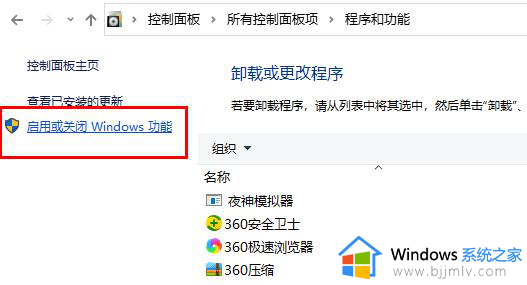
4、然后找到其中的"旧版组件",最后将"directplay"小方框取消勾选就可以了。
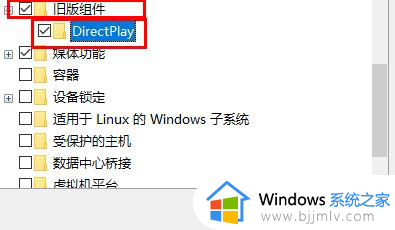
方法二:打开兼容性引擎
1、"win+R"快捷键开启运行,输入"gpedit.msc",回车打开。
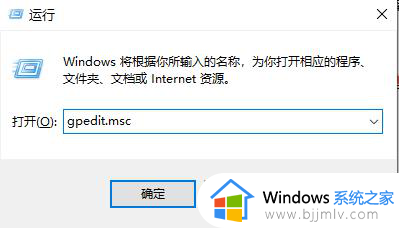
2、进入到新的窗口界面后,依次点击左侧栏中的"计算机配置-管理模板-Windows组件"

3、接着再点击其中的"应用程序兼容性",然后找到右侧中的"关闭应用程序兼容性引擎"双击打开。
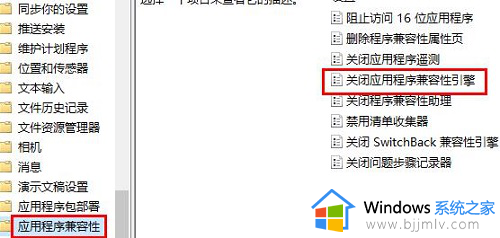
4、最后在打开的窗口界面中,将"已启用"勾选上就可以了。
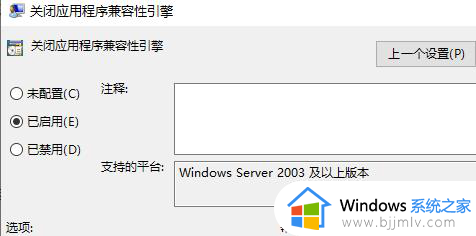
以上就是win10玩csgo一直弹回桌面解决方法的全部内容,有出现这种现象的小伙伴不妨根据小编的方法来解决吧,希望能够对大家有所帮助。
win10玩csgo总是弹回桌面怎么办 win10玩csgo一直弹回桌面解决方法相关教程
- win10玩csgo频繁弹回桌面怎么办 win10玩csgo弹回桌面游戏进不去处理方法
- win10玩游戏按键盘弹回桌面怎么办 win10玩游戏一按键盘就弹出桌面修复方法
- win10玩gta5按键盘弹回桌面怎么办 win10玩gta5按键盘自动回到桌面的解决方法
- win10全屏模式频繁弹回桌面怎么办 win10全屏老是弹回桌面解决方法
- win10打游戏老是切回桌面怎么办 win10玩游戏总切回桌面如何解决
- cf一进游戏就掉出桌面win10怎么办 win10玩cf进游戏直接弹到桌面修复方法
- 红警win10闪退回桌面怎么办 win10玩红警闪退桌面如何解决
- CSGO闪退Win10解决方法 如何解决Win10玩CSGO闪退的问题
- win10红色警戒玩到一半弹出弹窗提示怎么回事 win10红色警戒玩到一半老是退出来如何解决
- win10玩csgo闪退怎么解决 win10打csgo出现闪退解决方法
- win10如何看是否激活成功?怎么看win10是否激活状态
- win10怎么调语言设置 win10语言设置教程
- win10如何开启数据执行保护模式 win10怎么打开数据执行保护功能
- windows10怎么改文件属性 win10如何修改文件属性
- win10网络适配器驱动未检测到怎么办 win10未检测网络适配器的驱动程序处理方法
- win10的快速启动关闭设置方法 win10系统的快速启动怎么关闭
win10系统教程推荐
- 1 windows10怎么改名字 如何更改Windows10用户名
- 2 win10如何扩大c盘容量 win10怎么扩大c盘空间
- 3 windows10怎么改壁纸 更改win10桌面背景的步骤
- 4 win10显示扬声器未接入设备怎么办 win10电脑显示扬声器未接入处理方法
- 5 win10新建文件夹不见了怎么办 win10系统新建文件夹没有处理方法
- 6 windows10怎么不让电脑锁屏 win10系统如何彻底关掉自动锁屏
- 7 win10无线投屏搜索不到电视怎么办 win10无线投屏搜索不到电视如何处理
- 8 win10怎么备份磁盘的所有东西?win10如何备份磁盘文件数据
- 9 win10怎么把麦克风声音调大 win10如何把麦克风音量调大
- 10 win10看硬盘信息怎么查询 win10在哪里看硬盘信息
win10系统推荐